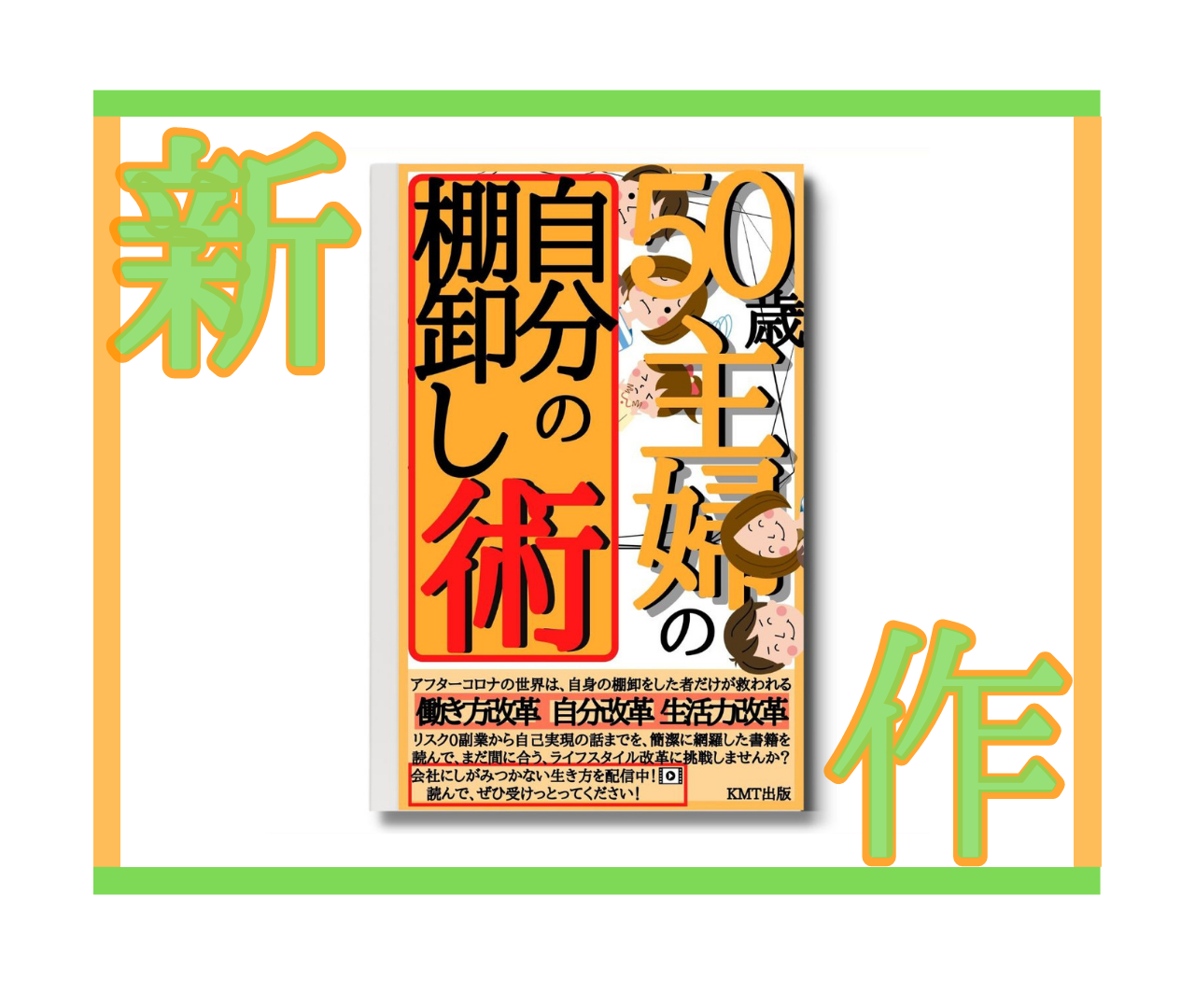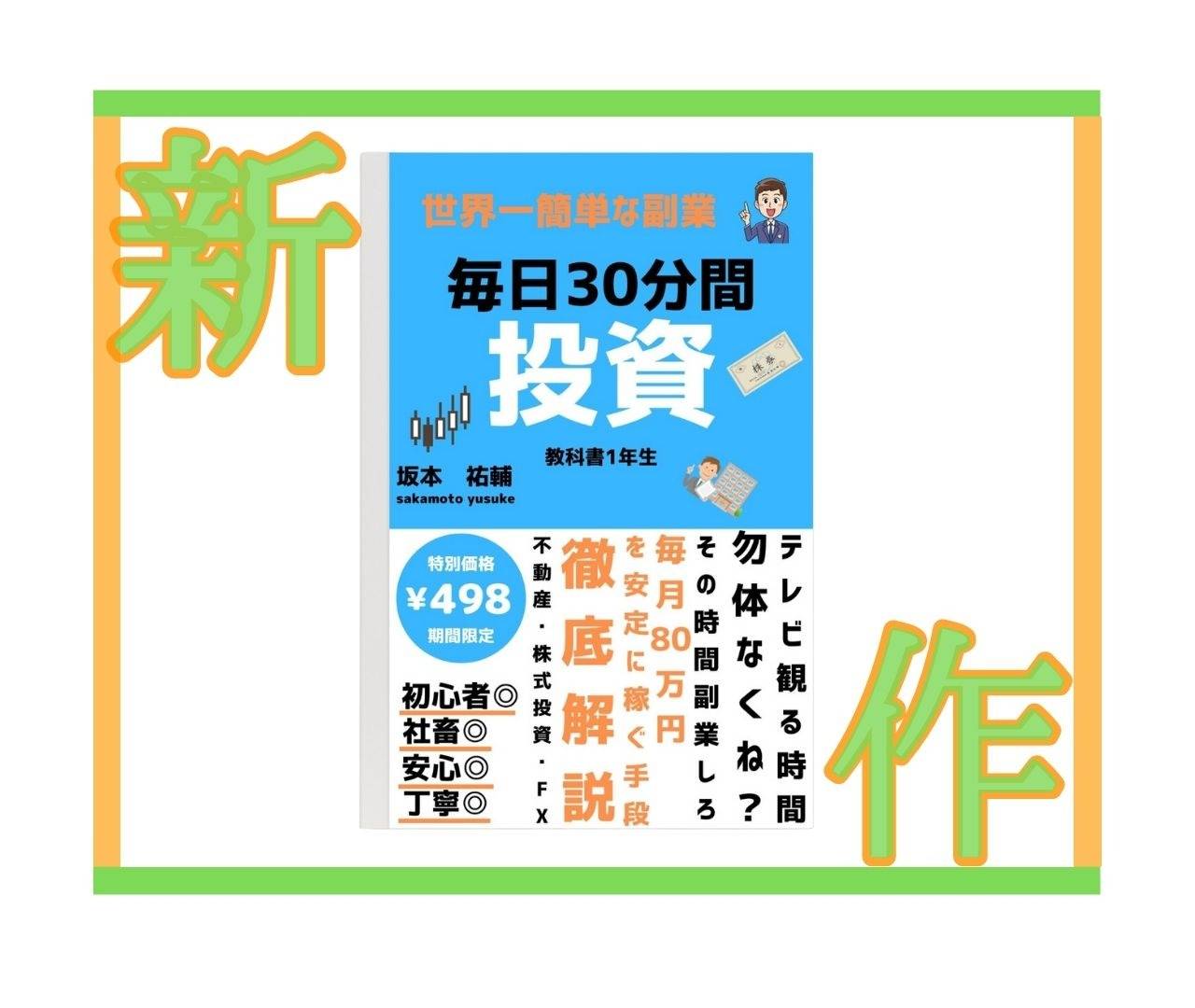電子書籍を制作する際の重要なステップを教えます
2021/06/29
誰も知らない電子書籍の魅力を徹底解説!電子書籍出版社が超絶有料級情報を配信
オリジナルの電子書籍を制作してみませんか。
一億総出版時代!電子書籍に関する知っておきたい情報をあなたにお届けします
電子書籍の活用をする前に目を通しておきたい記事
昨今、世間を賑わしている電子書籍情報を様々な記事に、、、、、
お世話になっております。KMT Media担当の「いもざむらい-imozamurai」と申します。記事なので、ペンネームのような形での紹介となりますがご理解ください!
早速ですが、今回の記事の内容はこちら!
今回のブログ記事では、電子書籍を制作する際の重要なステップについて解説していきたいと思います。
電子書籍やデジタルコンテンツの制作はその「人」をどれだけ演出できるかが重要。
ですから、一言に電子書籍といっても、誰が作るかによって、中身も表紙も原稿のネタも変わってきます。
勿論、電子書籍を制作する際のツールや使用するデザインソフト、手順なども大きく変わるでしょう。
この記事を見ただけでは、完璧な電子書籍を作ることが難しいかもしれませんが、ざっくりとした重要なポイントを抑えてから制作するのと、無知のまま取り組むのでは雲泥の差が出来てしまいます。
是非、電子書籍の副業や制作、販売などに取り組む方は見て行ってください。
⬇︎電子書籍ビジネスについて知る⬇︎
新たな知識や副業を知りたい方に読んでほしい一冊のご紹介
リサーチや制作ツール、販売先や出版の手順を知ることが稼ぐ秘訣
◾️第一章 電子書籍の出版先はAmazonで決まり
まず第一章では、amazon Kindleのアカウント開設について詳しく記事にしていこうと思います。(重要なステップの一つなので、気合い入れて頑張りましょう!)
電子書籍を制作するだけが目的となり、制作した書籍の品質がかなり悪くなったり、そもそも目につかなければ購読者がいないままに役目を終えてしまう電子書籍も多いのでは無いでしょうか。
動画媒体なども同じことが言えます。
折角作った最強の動画でも、利用者が多いプラットフォーム(YouTubeなどで配信)しないと視聴者の獲得が難しいのと一緒です。所謂、自己満足作品が出来てしまうわけです。
折角、手間暇かけて作った電子書籍が爆売れして欲しい。
で、あれば、電子書籍を販売するプラットフォームはamazonで決まります。電子書籍の自由度や利用者が多く印税率も条件次第で70%と高いので、各出版社も力を入れて流通させているのが現状です。
では、詳しくみていきましょう。
① Amazon.co.jpへアクセス
まずは、Amazonのウェブサイトにアクセスしてください。
スマートフォン、タブレット、パソコンなど、お使いのデバイスからアクセス可能です。
② アカウント作成
Amazonトップページ右上にある「アカウント&リスト」にカーソル(タップ)を合わせると、メニューが表示されます。
その中の「新規登録」をクリックしてください。
すでにAmazonアカウントをお持ちの方は、そのアカウントでKindleも利用できます。
③ 登録情報の入力
新規登録画面にて、以下の情報を入力してください。
・お名前 (姓と名)
・メールアドレス
・パスワード (6文字以上)
・パスワードの確認
入力が完了したら、「Amazonアカウントを作成」ボタンをクリックしてください。
④ 確認メールの受信
登録したメールアドレス宛に確認メールが届きます。
メールに記載されているリンクをクリックし、アカウントの認証を完了させてください。
⑤ 支払い方法の設定
Amazonアカウントの登録が完了したら、次に支払い方法を設定します。
「アカウント&リスト」から「お客様のアカウント」を選択し、アカウント管理画面へ進みます。
その中の「支払い方法」をクリックし、クレジットカードやデビットカードの情報を入力してください。
⑥ Kindle端末やアプリにログイン
Amazonアカウント作成と支払い方法の設定が完了したら、Kindle端末やKindleアプリにログインしてください。
Kindleアプリがまだインストールされていない場合は、お使いのデバイスのアプリストアからダウンロードしましょう。
アプリを開いたら、先ほど作成したAmazonアカウントのメールアドレスとパスワードでログインします。
これでAmazon Kindleアカウントの作成が完了しました。
これから電子書籍を楽しむことができますし、あなただけの電子書籍の出版もできてしまいます。
ちなみに、Amazon Kindleでの電子書籍出版方法について詳しく知りたい方は『個人だからこそ電子書籍の出版をしよう!身近な出版手順を公開!』をご覧ください。
出版社目線の手順をご紹介します
◾️第二章 電子書籍用原稿の準備
① ネタのリサーチ
まず、書籍のテーマや対象読者を決定します。
この時に、関心のある分野や得意な分野を選ぶことが望ましいです。
次に、インターネットや書籍、専門誌などで情報収集し、既存の書籍との違いや独自性を見つけ出します。
② アウトライン作成
テーマや独自性を明確にしたら、全体の構成をアウトラインにまとめましょう。
章立てや各章の内容を大まかに決め、読者にとって理解しやすい構成にします。
また、章立てなどが苦手な場合は、ブログページなどを参考にするのも良いですよ。
③ 原稿の執筆
アウトラインをもとに、各章ごとに原稿を執筆していきます。
分かりやすい言葉で表現し、読者にとって価値のある情報を提供しましょう。
また、文体やフォーマットを統一することで、読みやすさを向上させますよ。
④ 校正・編集
原稿が完成したら、誤字脱字や文法、表現などをチェックし、修正します。
また、他の人に意見を求めることで、客観的な視点からの改善点を見つけ出すことができます。
⑤ フォーマット整形
電子書籍の形式に合わせて、原稿を整形します。
一般的な電子書籍形式はEPUBやMOBIです。これらの形式に変換するソフトウェアを使って、フォントやレイアウトなどを調整します。
基本的な出版社の手順書
✔️
① 著者からの原稿受け取り
著者から原稿を受け取り、内容や品質を確認します。
必要に応じて著者に修正や追加を依頼します。
② 編集作業
編集者が原稿をチェックし、構成や表現の改善、誤字脱字の修正などを行います。
著者と連携して最適な形に仕上げます。
③ デザイン・レイアウト
デザイナーが表紙デザインや内部レイアウトを作成します。
電子書籍の特性を考慮して、読みやすいデザインを実現します。また、著者や編集者と連携しながらデザインの改善を行います。
④ 電子書籍形式への変換
フォーマット整形が完了したら、電子書籍の形式に変換します。
EPUBやMOBIなどの形式に対応するソフトウェアを使用して、適切な形式に変換します。変換後には、表示の確認やエラーの修正を行います。
⑤ 出版プラットフォームへの登録
電子書籍の出版プラットフォーム(例:Amazon Kindle Direct Publishing、Apple Books、Kobo Writing Lifeなど)にアカウントを作成し、書籍の情報を入力します。
タイトル、著者名、カテゴリ、キーワード、価格設定などを登録し、電子書籍ファイルをアップロードします。
⑥ 著作権・契約関連
著作権や配信権、印税などの契約関連事項を著者と確認・合意し、書面で取り決めます。
⑦ 出版・販売
出版プラットフォームで書籍の公開設定を行い、販売を開始します。
プロモーションやマーケティング活動を通じて、書籍の認知度を高め、販売数を増やす取り組みを行います。
⑧ 売上管理・報告
出版社は販売数や印税の管理を行い、定期的に著者へ報告します。
また、販売状況に応じて価格戦略の見直しやプロモーション活動の強化など、販売促進策を検討します。
※また、どうしても原稿の用意が苦手な方は、KMT出版 編集部でも記事製作を行なっております。ぜひご活用ください⬇︎
自身の大事な作品だからこそ守る術を持っておくことが大事
◾️第三章 原稿編集とEPUB化
電子書籍原稿を用意した後は、原稿用紙を電子化するための編集作業が必要になる。今回は、初心者さんでも初期コストを抑えながら編集できるように以下のツールを使いながら解説していく。
まず、用意しておきたいツールとして、でんでんエディターが挙げられる。そして、でんでんコンバーターも必要だろう。
でんでんエディターは、Kindle本などの電子書籍用に原稿を編集するツールだ。以下に、でんでんエディターを使って電子書籍を作成する手順を紹介しよう。
① 原稿の準備
まず、文章をテキストファイルやワードファイルにまとめておこう。
章や節のタイトルは、でんでんエディターで扱いやすいように、見出しタグ(例: <h1>, <h2>)を付けておくといいだろう。
② でんでんエディターにアクセス
でんでんエディターの公式ページはこちらから、移動できる。
今後、たくさんお世話になると思うので、しっかりとブックマークしておくことをおすすめする。
③ 原稿の挿入
画面上にあるテキストエリアに、準備した原稿をコピー&ペーストまたは入力します。
④ 見出しタグの設定
原稿内の章や節のタイトルに、見出しタグ(例: <h1>, <h2>)を付けよう。
これにより、電子書籍の目次が自動的に生成される。この機能は、電子書籍の特権と言っても過言ではないだろう。
⑤ 画像の挿入
画像を挿入する場所で、
<img src="画像のURL" alt="画像の説明">というタグを使って画像を挿入します。
画像は事前にウェブ上にアップロードしておくか、Dropboxなどのストレージサービスを利用しよう。
⑥ リンクの挿入
リンクを挿入する場所で、
<a href="リンク先のURL">リンクのテキスト</a>というタグを使ってリンクを挿入することができる。そのままコピペして使っても大丈夫だ。
⑦ 動画の挿入
動画を挿入する場所で、
<video src="動画のURL" controls>動画が再生できない場合のテキスト</video>というタグを使って動画を挿入しよう。
動画ファイルは事前にウェブ上にアップロードしておくか、動画共有サイト(例: YouTube)から埋め込みコードを取得して挿入する方法がいいだろう。
⑧ スタイルの適用
文字の色やサイズ、背景色などのスタイルを変更する場合、
<span style="プロパティ名: 値;">や<div style="プロパティ名: 値;">などのタグを使って設定しよう。
⑨ プレビュー
原稿が完成したら、プレビュータブをクリックして、電子書籍のレイアウトや表示を確認するようにしよう。この作業を怠ると、いい電子書籍は生まれない。
⑩ テーマの選択
プレビュータブで、HTMLに適用するテーマ(レイアウト)を選択しよう。
好みに合わせて、さまざまなテーマが選択できる。
11 ファイルの保存
編集が完了したら、上部のメニューから「ファイル」>「名前を付けて保存」を選択し、編集した原稿を保存する。拡張子は「.html」にしておくといいだろう。
12 でんでんコンバーターへのアクセス
でんでんコンバーターの公式ページはこちらから、移動できる。
今後、たくさんお世話になると思うので、しっかりとブックマークしておくことをおすすめする。
13 EPUBファイルの作成
でんでんコンバーターで、先程保存したHTMLファイルを選択し、「変換開始」ボタンをクリックしよう。EPUBファイルが作成され、電子書籍化が完了する。
14 EPUBファイルの確認
作成されたEPUBファイルをダウンロードし、電子書籍リーダーやEPUBビューアで表示して確認しよう。
Amazon Kindleからから提供されている、Kindle previewer 3がおすすめだ。
15 修正と再変換
必要に応じて、でんでんエディターで原稿を修正し、再びでんでんコンバーターでEPUBファイルを作成することが出来る。
これを繰り返し、最終的な電子書籍が完成するまで続けよう。
この完全解説書に従って、でんでんエディターを使って一冊の電子書籍を作成することができます。詳細な使い方やタグについては、以下のリンク先も参考にしてください。
『「でんでんエディター」で原稿をKindle出版(電子書籍)用に簡単に編集する方法』
【Kindle電子書籍】原稿をepub 変換しよう|でんでんエディター 使い方を解説|Kindle出版 やり方| amazon電子書籍の出版方法
それぞれのステップを丁寧に実行することで、でんでんエディターをマスターし、電子書籍の作成がスムーズに行えるようになります。
■-宣伝 KMT NETWORKの公式LINEを追加しよう
副収入を得るための最新情報を随時配信中です。
いかがだったでしょうか。本記事のまとめをしましょう
◾️最終章 本記事のまとめ
この記事では、「電子書籍の出版先はAmazonで決まり」、「電子書籍用原稿の準備」、「原稿編集とEPUB化」について解説しました。
電子書籍の作成において重要なステップを理解することは、効率的でプロフェッショナルな仕上がりを実現するために不可欠です。
原稿の作成、編集
まとめ
まず、原稿の作成や編集を行い、でんでんエディターを活用してテキストの構造化や画像・リンクの挿入を行います。
原稿のEPUB化
まとめ
その後、適切なテーマを選択し、プレビューで表示を確認します。
最終的には、でんでんコンバーターを用いてEPUBファイルを作成し、電子書籍リーダーやビューアで確認を行いましょう
これらのステップを繰り返し、修正を加えることで、最終的な電子書籍を完成させます。
でんでんエディターをマスターし、これらの重要ステップを実行することで、電子書籍作成がスムーズに行えるようになることでしょう。
あなたも、ぜひ電子書籍出版にチャレンジしてみてください。
電子書籍を用いた副業コンサルティングもお任せ下さい
電子書籍に関することはKMT NETWORKへ
電子書籍制作・出版はKMT NETWORKにお任せ下さい
電子書籍は制作・出版だけじゃない。そのノウハウをあなたにも。
電子書籍は、読み手だけでなく著者や制作者にもメリットが大きいデジタルコンテンツです。副業としても優秀な電子書籍の魅力を発信するべく、日々ブログ記事を更新して参ります。
そして、電子書籍出版プロデュースもお任せ下さい。
個人の力を最大限にするべく様々なジャンルのスペシャリストを輩出して参りました。他社にはない高品質で満足度の高い電子書籍制作を行っておりますので宜しくお願い致します。
詳しくは、上部バナー画像、又は下部「電子書籍制作・出版はこちら」よりお願い致します。




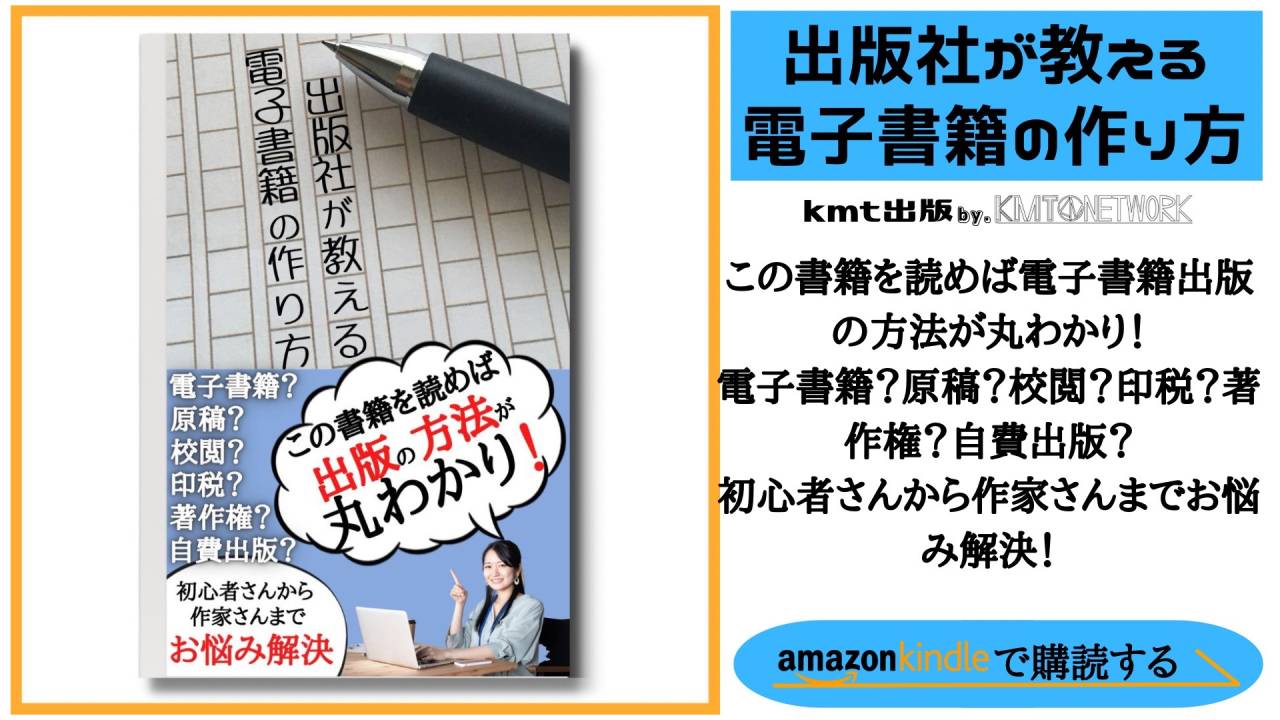



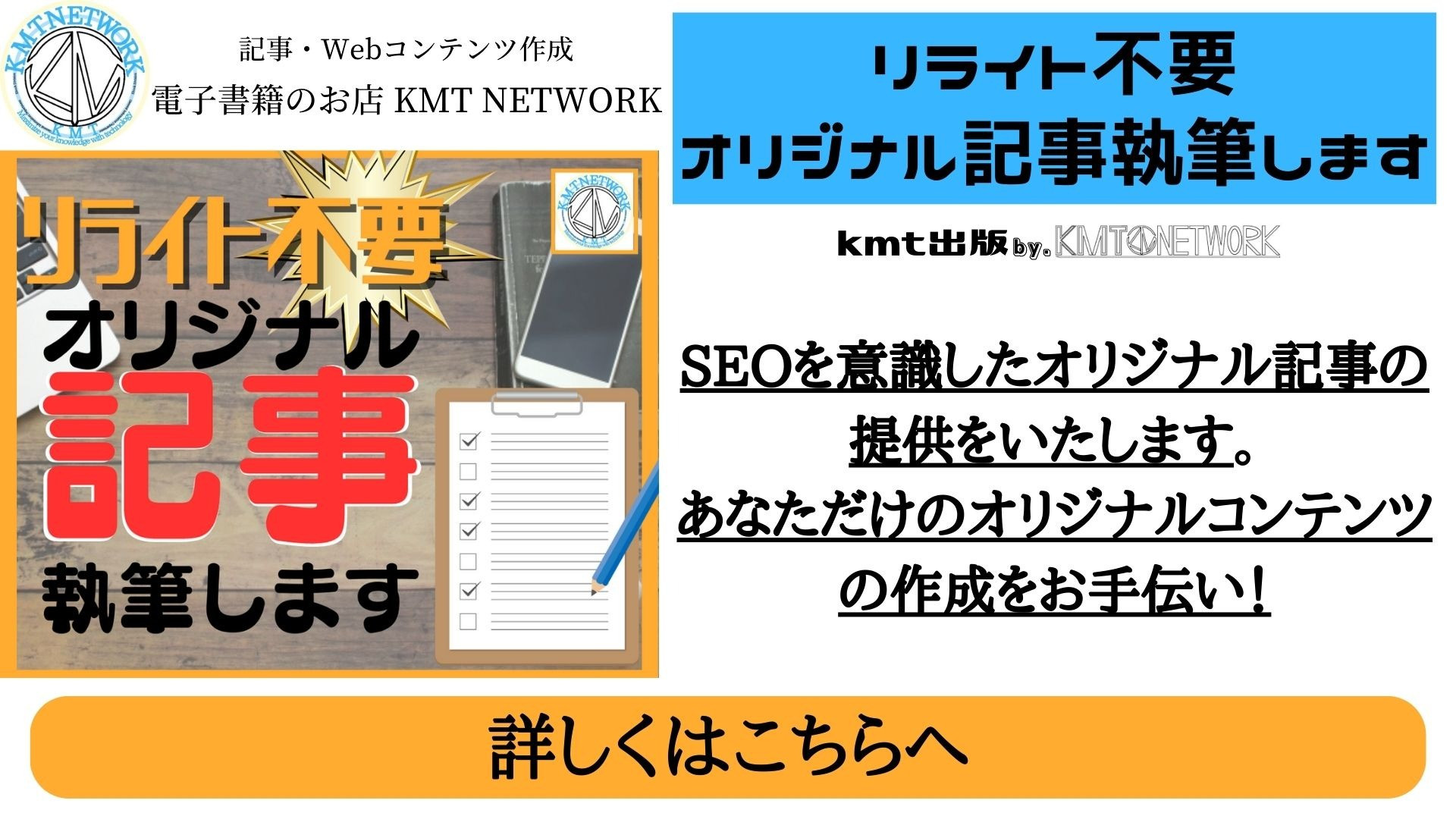


![[会社のお荷物?]50代・60代に伝えたい早期退職制度の実態について](/common/upload_data/kmt-networkcom/image/20240318031832.png)